excel怎么插入散点图 操作方法步骤 -pg电子游戏试玩平台网站
编辑:周舟 | 时间:2023-12-21 18:23:40
来源:互联网
正文
编辑推荐
在excel文档当中插入散点图的方法非常简单,只需要选中需要在图中显示的数据范围,然后在excel顶端菜单栏中点击插入按钮,在插入按钮下方的众多菜单当中找到xy(散点图)这一选项,点击这一选项的下拉菜单,在弹出的选项当中,找到散点图专区,从众多的散点图模式当中,选择自己所需要的散点图样式,直接使用鼠标点击去掉即可在excel表格当中插入你所选择的这种样式的散点图。
需要使用的工具:电脑macbook air,macos13.4,excel 16.52。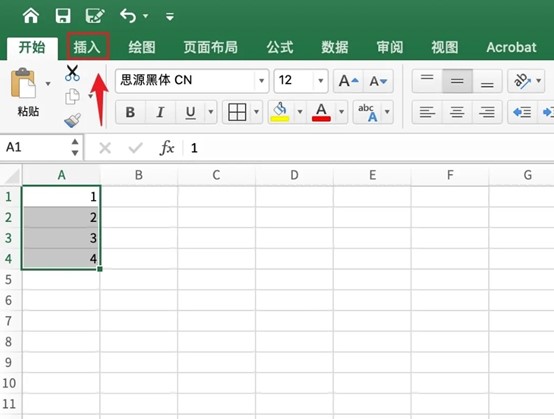 在excel文档当中插入散点图的操作方法步骤:
在excel文档当中插入散点图的操作方法步骤:
1.打开电脑,在电脑的桌面上找到需要插入散点图的excel文档,双击excel文档的标题,将文档打开进入编辑界面。
2.在excel文档的编辑界面,首先完成数据内容的输入。如果数据内容已经输入完成,则需要点击鼠标,左键拖动鼠标将需要在散点图上显示的数据选中。
3.数据区域选中之后,移动鼠标光标在顶端菜单栏中找到插入按钮,使用鼠标单击一下插入按钮下方就会弹出一系列的可以插入的众多选项。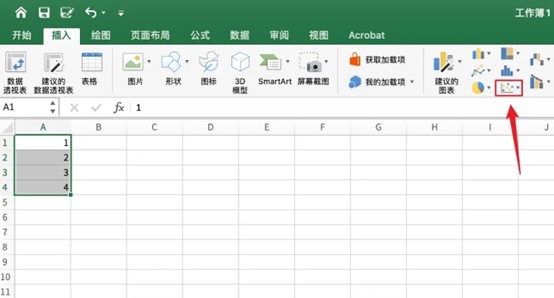 4.在点击插入之后,下方所出现的众多菜单当中找到xy(散点图)这一选项,这一选项通常会在图表选项的后面。使用鼠标点击一下xy(散点图)右侧的倒三角形图标,打开下拉菜单选项。
4.在点击插入之后,下方所出现的众多菜单当中找到xy(散点图)这一选项,这一选项通常会在图表选项的后面。使用鼠标点击一下xy(散点图)右侧的倒三角形图标,打开下拉菜单选项。
5.在下拉菜单当中,会给用户提供多种不同的图片模式,在散点图下方的众多模板选项当中,选择一个自己所需要的模板,使用鼠标单击一下,将其选中。
6.返回excel表格的编辑界面,就会发现excel表格当中已经插入了一个你所选中的这种模式的散点图。点击图片,可以对图片上的数据颜色进行修改和设置。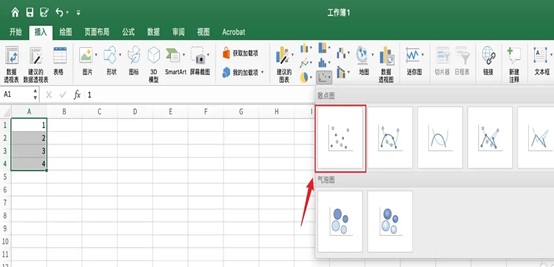
需要使用的工具:电脑macbook air,macos13.4,excel 16.52。
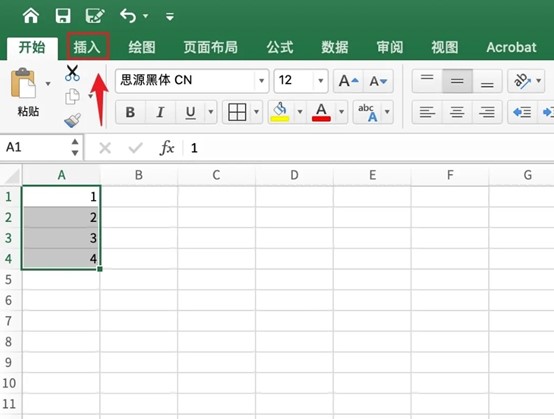
1.打开电脑,在电脑的桌面上找到需要插入散点图的excel文档,双击excel文档的标题,将文档打开进入编辑界面。
2.在excel文档的编辑界面,首先完成数据内容的输入。如果数据内容已经输入完成,则需要点击鼠标,左键拖动鼠标将需要在散点图上显示的数据选中。
3.数据区域选中之后,移动鼠标光标在顶端菜单栏中找到插入按钮,使用鼠标单击一下插入按钮下方就会弹出一系列的可以插入的众多选项。
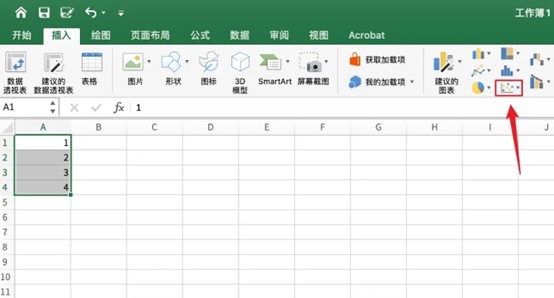
5.在下拉菜单当中,会给用户提供多种不同的图片模式,在散点图下方的众多模板选项当中,选择一个自己所需要的模板,使用鼠标单击一下,将其选中。
6.返回excel表格的编辑界面,就会发现excel表格当中已经插入了一个你所选中的这种模式的散点图。点击图片,可以对图片上的数据颜色进行修改和设置。
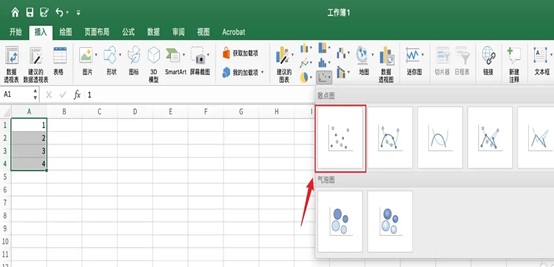
查看全部
文章作者

米兰姐
我形我素
最新文章
1
- excel怎么插入散点图 操作方法步骤
- 在excel文档当中插入散点图的方法非常简... [ ]